Как запустить Linux на устройствах Android
Android устройства питаются от модифицированного Linux ядро. Хотя ядро носит ограничительный характер, Linux можно запускать на телефонах и планшетах Android.
Приведенная ниже информация применима независимо от производителя вашего телефона: Samsung, Google, Huawei, Xiaomi и т. Д.
Можете ли вы запустить Linux на Android?
С такими приложениями, как UserLAnd, любой может установить полный дистрибутив Linux на Android-устройство. Вам не нужно рутировать устройство, поэтому нет риска кирпичная кладка телефон или аннулирование гарантии.
С помощью приложения UserLAnd вы можете установить на устройство Arch Linux, Debian, Kali Linux и Ubuntu. Программа устанавливает дополнительный уровень на устройстве, на котором работает выбранная версия Linux, что позволяет подключиться к сеансу Linux с помощью SSH или VNC с помощью bVNC приложение.
Рабочий стол Linux не всегда правильно масштабируется. Возможно, вам придется перемещать экран во время работы в Windows.
Как установить Linux на Android
Бежать Ubuntu на устройстве Android с UserLA и:
-
Загрузите и установите UserLAnd от Google Play магазин.

-
Запустите приложение UserLAnd, затем коснитесь Ubuntu.
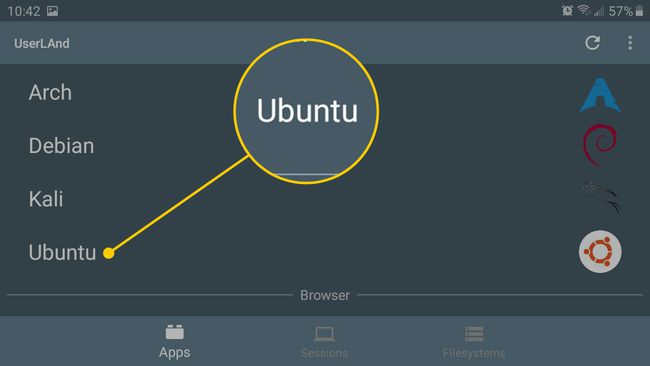
-
Нажмите Ok, затем коснитесь Разрешать чтобы предоставить необходимые разрешения приложения.
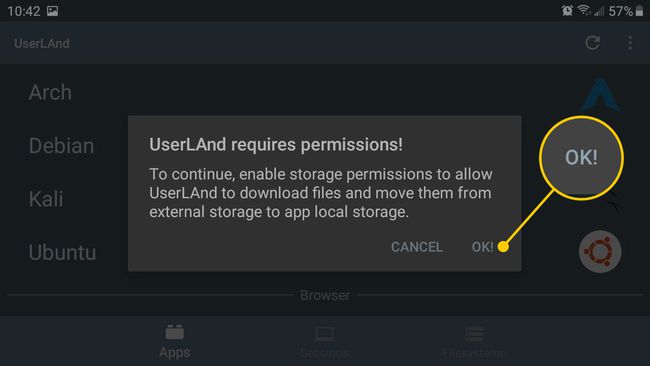
-
Введите Имя пользователя, Пароль, а также Пароль VNC для сеанса Ubuntu, затем коснитесь Продолжать.

-
Выбирать VNC, затем коснитесь Продолжать.
На этом этапе UserLAnd загружает необходимые ресурсы для сеанса Ubuntu. В зависимости от скорости вашего подключения этот процесс может занять некоторое время. Он также потребляет значительную полосу пропускания, поэтому используйте Wi-Fi вместо соединения для передачи данных по сотовой сети, если вы используете тарифный план.
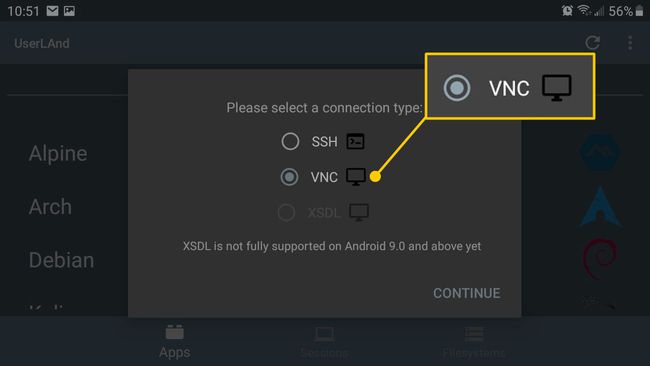
-
Вы будете перенаправлены в магазин Google Play, где сможете скачать bVNC (если вы этого не сделали). Нажмите Установить, затем коснитесь Назад на вашем устройстве, чтобы вернуться в UserLAnd.
Если вас попросят предоставить bVNC доступ к вашим файлам Android, нажмите Разрешать.

-
Нажмите Сессии внизу экрана, затем коснитесь знака плюса (+) в правом верхнем углу.
Если вы видите вариант для убунту в списке, коснитесь его, чтобы начать сеанс Linux.
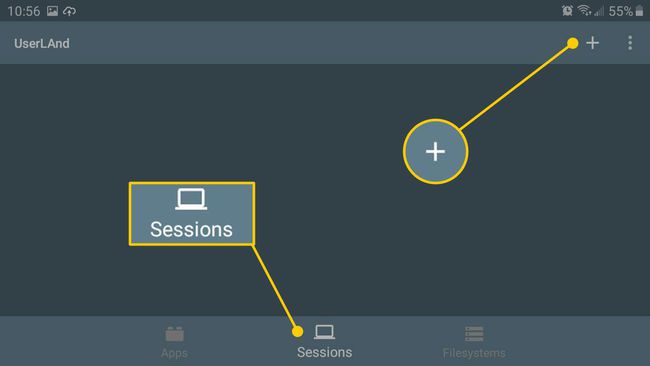
-
Назовите сеанс убунту, Выбрать приложения: Ubuntu от Файловая система раскрывающееся меню, затем выберите SSH для Тип Обслуживания. Нажмите Сохранить (значок в правом верхнем углу), когда вы закончите.

-
Нажмите Сессии, затем коснитесь убунту для запуска сеанса Linux.
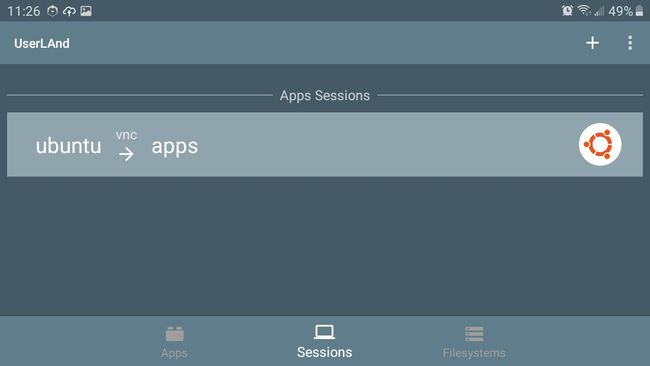
Как использовать Linux на Android
Сеанс Ubuntu открывается в среде рабочего стола, где вы можете увеличивать масштаб пальцами. Отсюда открывайте приложения, коснувшись стартовое меню в нижнем левом углу. К установить новые программы для Linux используя командный терминал, коснитесь Системные инструменты > LXTerminal.
Чтобы закрыть рабочий стол и вернуться в Android, коснитесь экрана в любом месте, коснитесь значка три вертикальные точки появятся, затем коснитесь Отключить.
Плюсы и минусы запуска Linux на Android
Linux более гибкий, чем Android. Есть много задач, которые вы можете выполнить с Linux, которые вы не можете выполнить на Android, включая разработку приложений, расширенное редактирование изображений и работу в реальной среде рабочего стола.
Тем не менее, малый форм-фактор смартфоны затрудняет упаковку всего рабочего стола GUI в маленький экран. Вы должны использовать свой палец, чтобы переместить мышь курсор, и вы не сможете использовать приложение для телефона, пока рабочий стол Linux работает.
В 2013 году Canonical разработала мобильное устройство со специальной версией Ubuntu под названием Ubuntu Touch. Это был коммерческий провал, поэтому устройство было снято с производства. Никакие другие компании не пытались выпустить телефоны с Linux из-за проблем с графическим интерфейсом. Рабочий стол пришлось бы полностью переосмыслить, чтобы он работал на маленьком экране.
